AutoCAD LTを使った場合とAutoCADを使った場合の設計作業の生産性を比較してみました。

長い歴史を持つオートデスク社のCADソフトウェア「AutoCAD」と「AutoCAD LT」は、これまで多くのバージョンが提供されてきました。
2D図面の作成に限定されたAutoCAD LT、その上位グレードのAutoCADは、作図画面を比べるとほぼ同じに見えますが、搭載されている機能には大きな違いがあります。
この違いは設計作業の生産性に、どれくらい影響があるのでしょうか?
| AutoCAD | AutoCAD LT | |
|---|---|---|
| 作図画面 |  |
 |
| 2D図面の作成編集 | ○ | ○ |
| 3Dモデルの作成編集 | ○ | × |
| アドオンアプリとAPIの利用 | ○ | × |
| CAD標準仕様の適用とチェック | ○ | × |
| Express Tools | ○ | × |
一般的な設計作業を"AutoCAD"と"AutoCAD LT"、それぞれで行い完了するまでの時間と生産性の違いを比較してみました。

AutoCADを効果的に使うことでAutoCAD LTと比べて全体の作業時間を短縮できる調査結果があります。
AutoCADならではの機能を使って、AutoCAD LTとの作業時間を比較したとき、約7倍(※1)の生産性が向上した調査レポートです。(出典:オートデスク社資料”AutoCADとAutoCAD LTのメリット比較”)
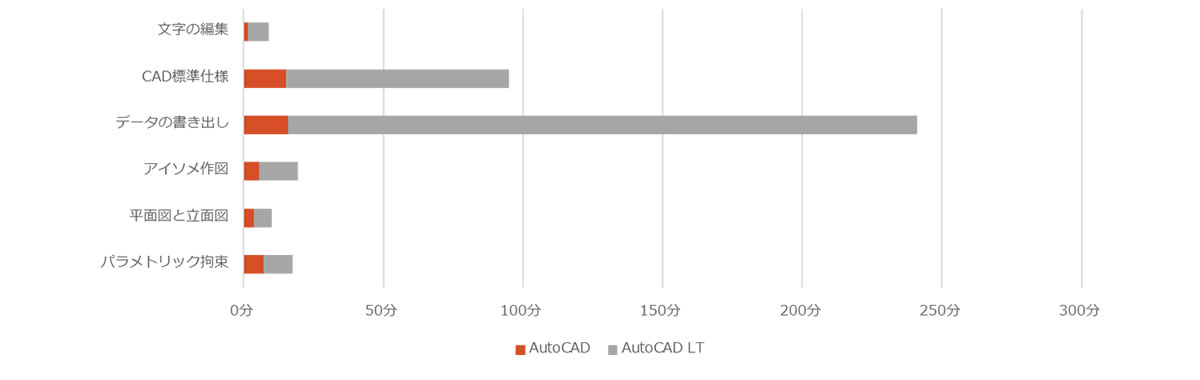
※1 標準のAutoCADのみを使用した場合と比較しました。この調査は、独立したコンサルタントに依頼して実施しました。調査の環境や条件により結果は異なります。オートデスクはこの情報を「現状のまま」提供し、いかなる種類の保証もしません。
| 設計作業 | AutoCAD でかかった時間(分:秒) |
AutoCAD LT でかかった時間(分:秒) |
時間短縮率 |
|---|---|---|---|
| パラメトリック拘束 | 7:00 | 10:30 | 33% |
| 平面図と立面図 | 3:30 | 6:30 | 46% |
| アイソメ図 | 5:30 | 14:00 | 61% |
| データの書き出し | 16:00 | 225:00 | 93% |
| CAD標準仕様 | 15:00 | 80:00 | 81% |
| 文字編集(Express Tools) | 1:30 | 7:30 | 80% |
| AutoCADによる全体的な時間短縮率 | 48:30 | 343:30 | 86% |
| AutoCADによる全体的な生産性向上 | 7.1倍 |
※検証結果はコンピューター、OS、フィルター、データソースにより異なります。また、検証結果は保証されるものではありません。
※検証結果はオートデスク社資料「AutoCADとAutoCAD LTのメリット比較」から引用しております。

【AutoCADによる時間短縮率:最大33%】
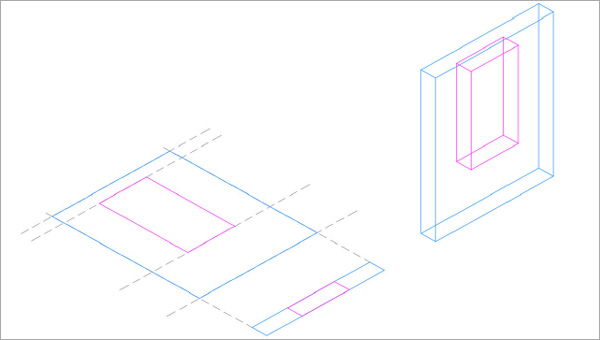
【AutoCADによる時間短縮率:最大46%】
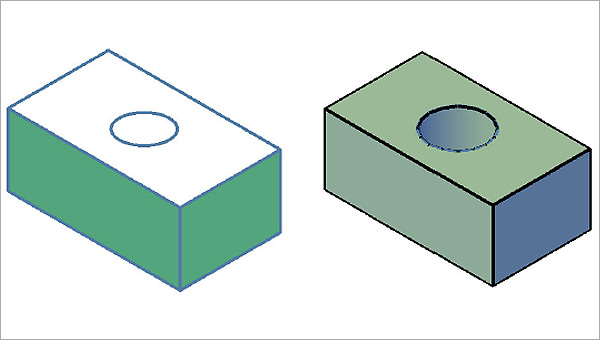
【AutoCADによる時間短縮率:最大61%】

【AutoCADによる時間短縮率:最大93%】
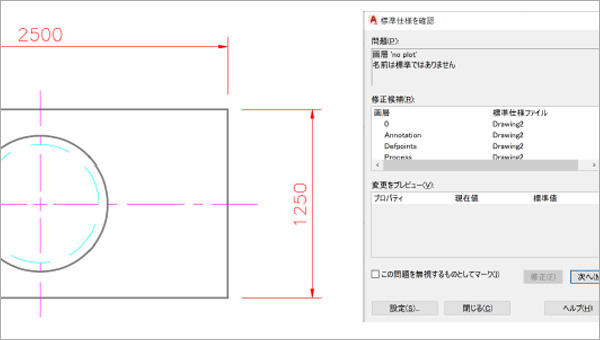
【AutoCADによる時間短縮率:最大81%】
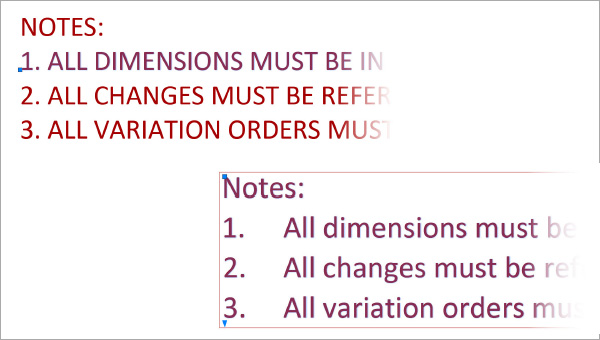
【AutoCADによる時間短縮率:最大80%】
通常のコマンドでは多くの操作回数が必要な作業も、AutoCADならではの機能を使うことで操作回数を減らすことができ、設計時間の短縮に役立ちます。
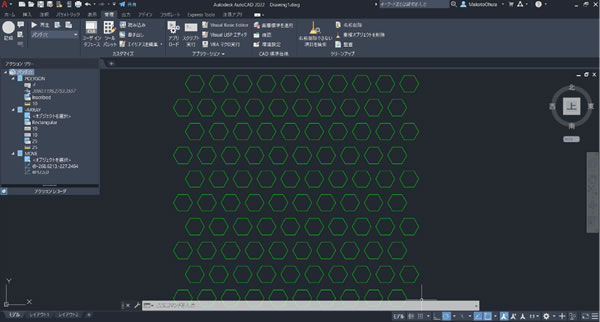
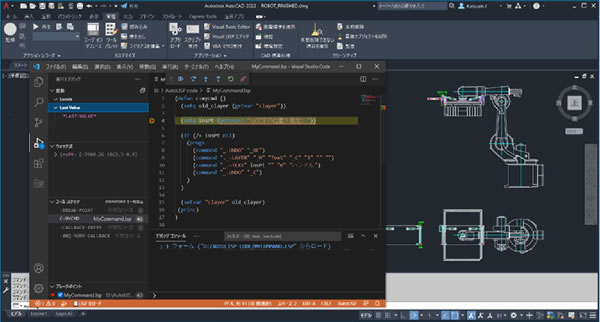
| 通常のコマンドで作業 | アクションマクロを使用 | 結果 | |
|---|---|---|---|
| 16回の手順 | 再生1回の手順のみ | ||
|
1.POLYGONコマンド |
9.Y方向の行数を入力 |
操作内容を記録して再生 | 繰り返し作業が10分の1以下の時間で処理! |
AutoCADは何百万人ものユーザーに使われており、強力な作図・編集機能、柔軟なカスタマイズ機能を備えています。
またAutoCAD Webアプリやモバイルアプリによりシームレスな接続も実現しています。
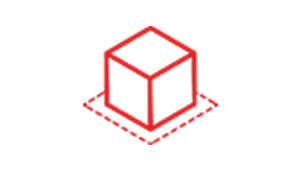


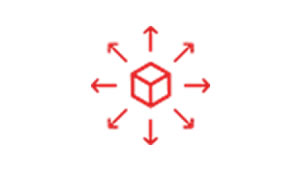
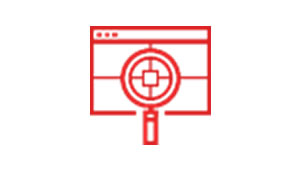
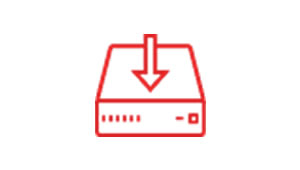
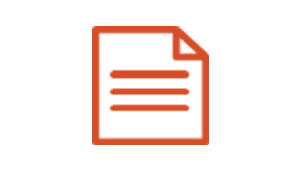

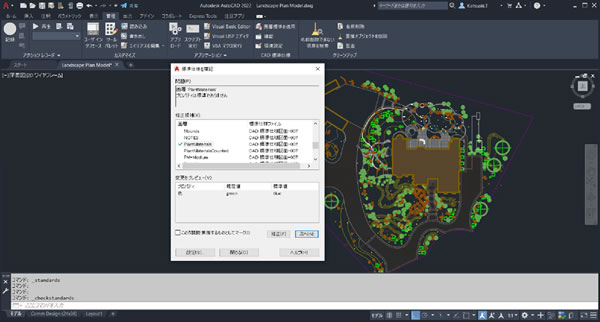
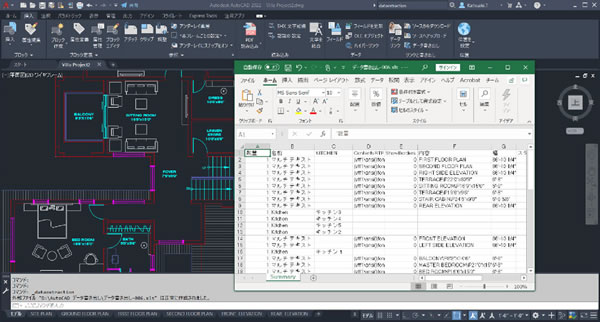
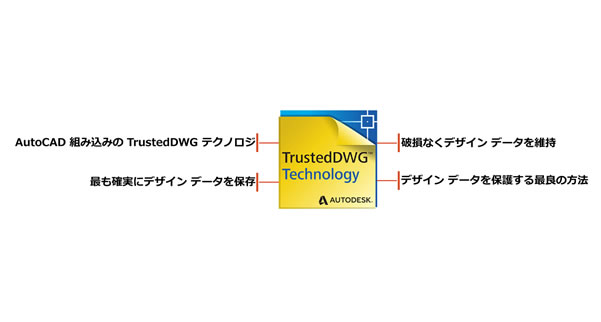



機械設計、ラスタ編集などを行える業種別ツールをご検討の方はこちら

2次元CADや電子納品SXF変換ができるCADの導入をお考えの方はこちら

ご契約中のLTシリーズのサブスク更新をご検討の方はこちら

建築、土木、製造など業種向けオートデスク製品をお探しの方はこちら